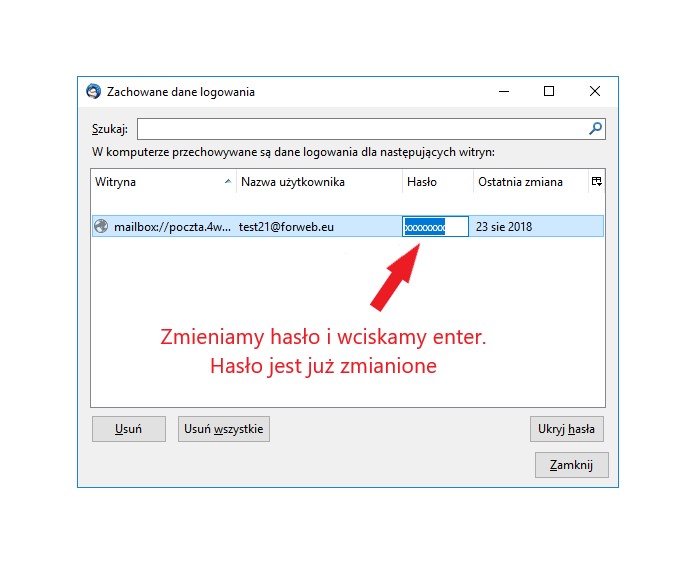UWAGA : wszystkie przedstawione konfiguracje, zostały przetestowane, a dane które przedstawiamy, są jedynie przykładowe. Dla Swoich konfiguracji i ustawień, należy zastąpić przykładowe dane, Swoimi własnymi.
Konfiguracja nowego konta pocztowego Thunderbird
Dodajemy nowe konto- w zaznaczonych miejscach okienka zmieniamy przykladowe dane i uzupelniamy Swoimi danymi niezbednymi do logowania sie na Swoje konto email.
Robimy wszystko zgodnie z opcjami w okienkach
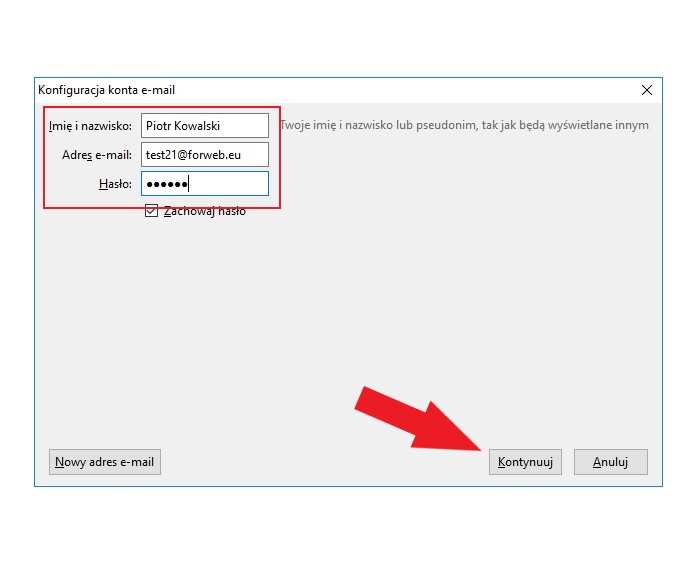
Kontynuuj
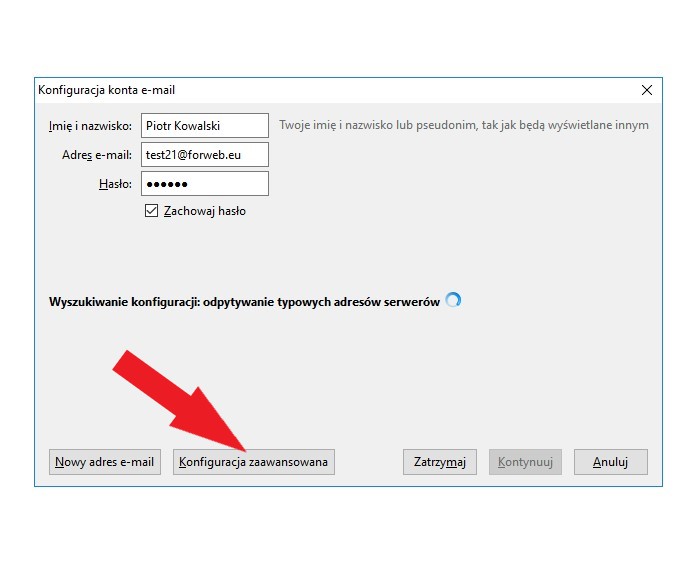
Klikamy Konfiguracja zaawansowana
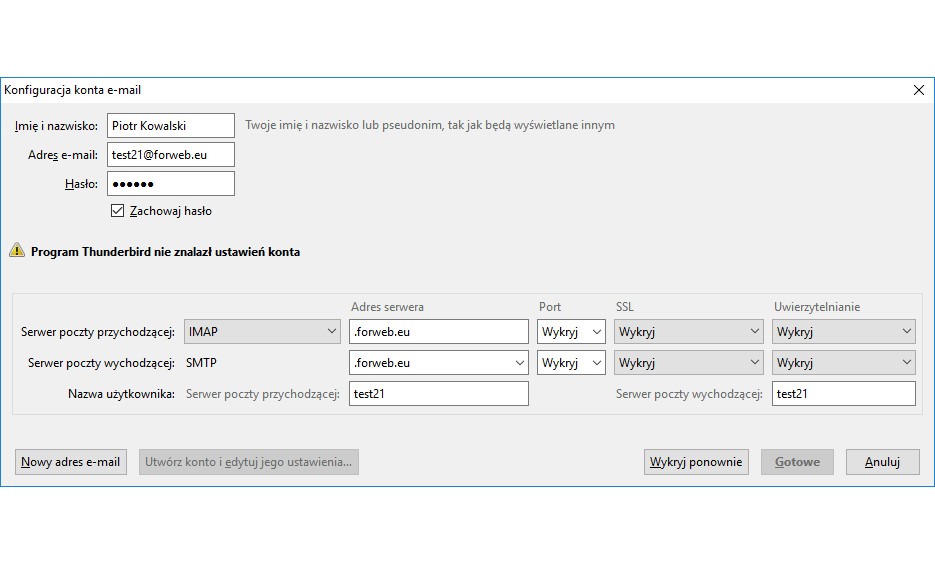
W tym okienku uzupelniamy Adresy serwera pocztowego , odpowiednio dla IMAP i pop3
POP3 – bez ssl
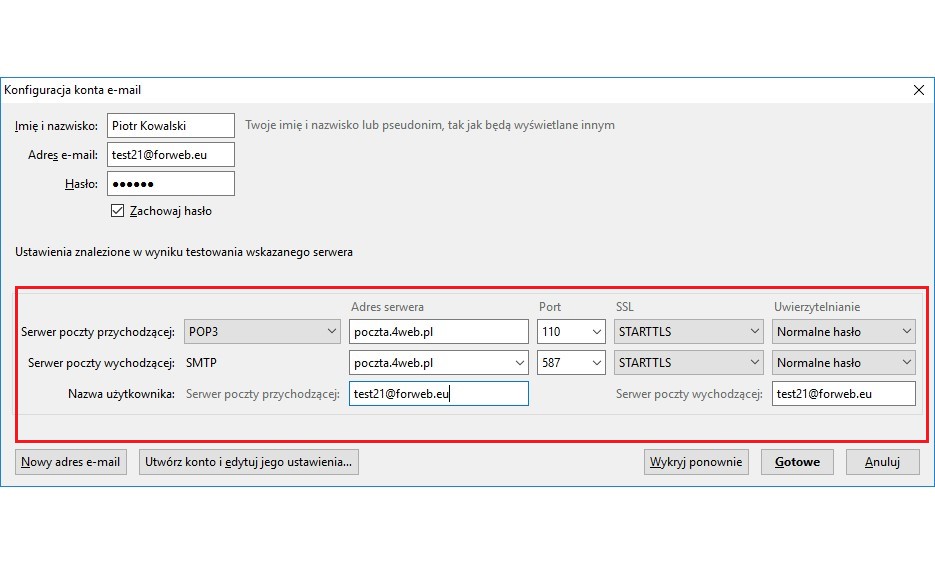
POP3 – z ssl
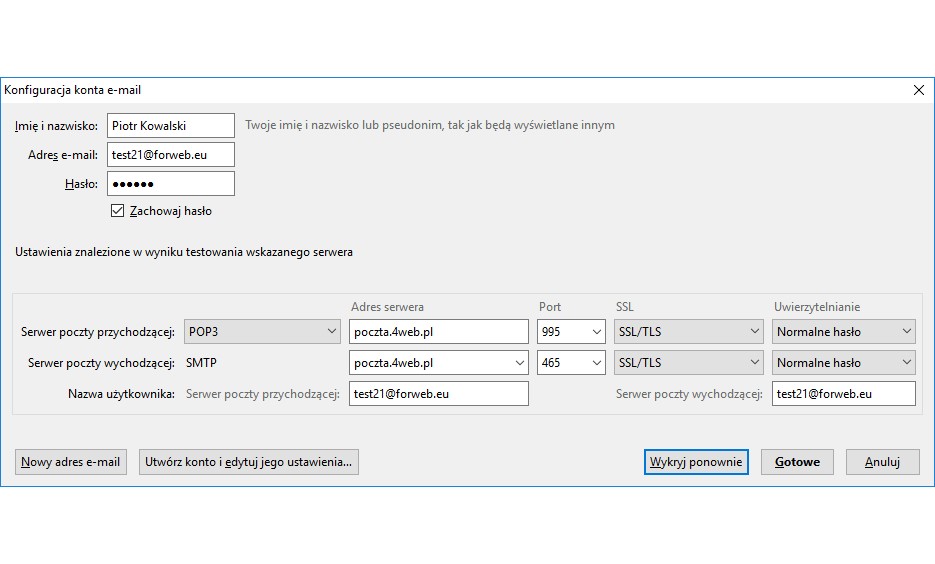
IMAP
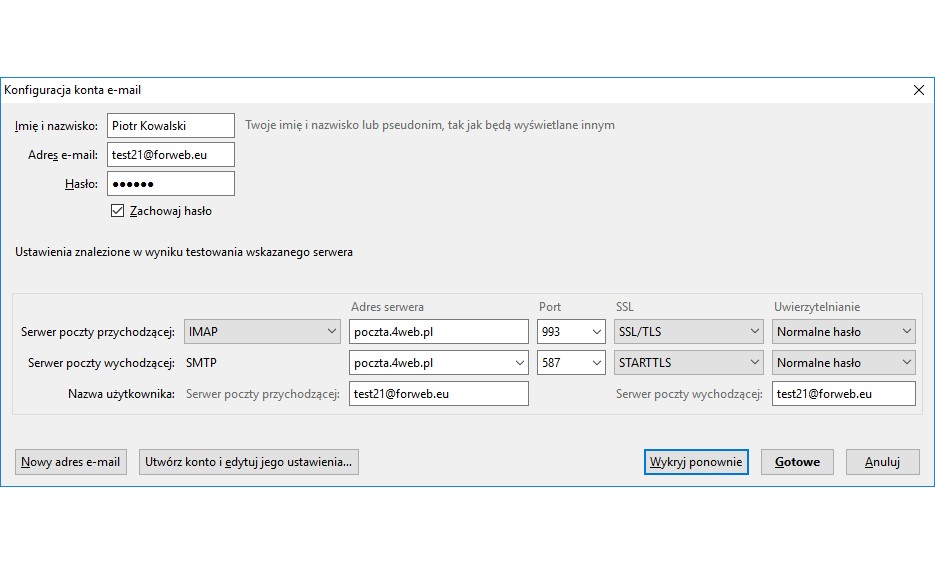
Zmiana konfiguracji na już istniejącym koncie thunderbird
Jesli chcemy zmienic ustawienia na juz istniejącym koncie z górnego Menu wybieramy Narzedzia -> następnie z menu narzędzia wybieramy opcje Konfiguracja kont
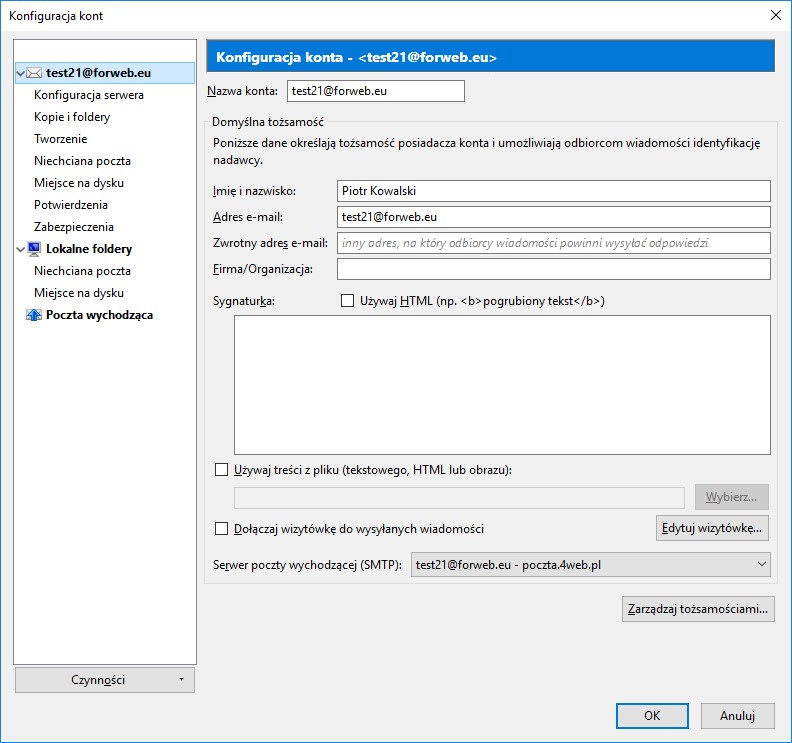
Nastepnie klikamy Konfiguracja serwera i dokonujemy stosownych zmian zgodna z niezbedna potrzebna konfiguracja.
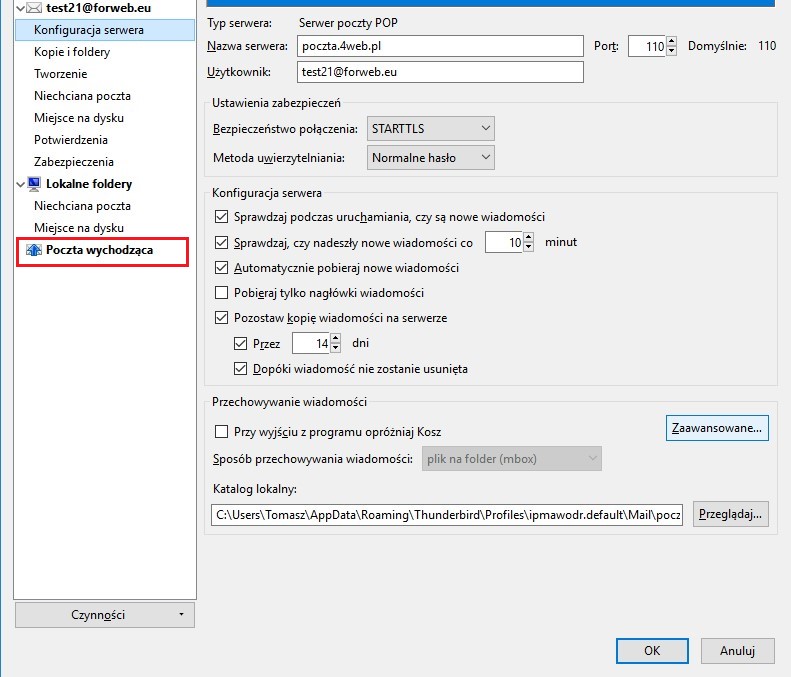
Z menu wybieramy Poczta wychodzaca i równiez dokonujemy koniecznych zmian SMTP
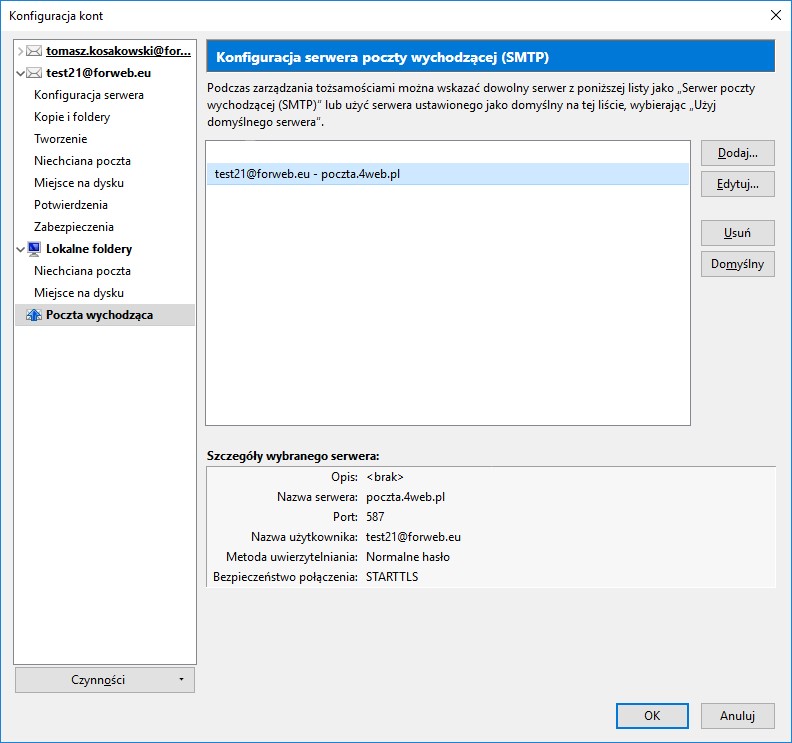
Klikamy Edytuj i dokonujemy stosownych zmian
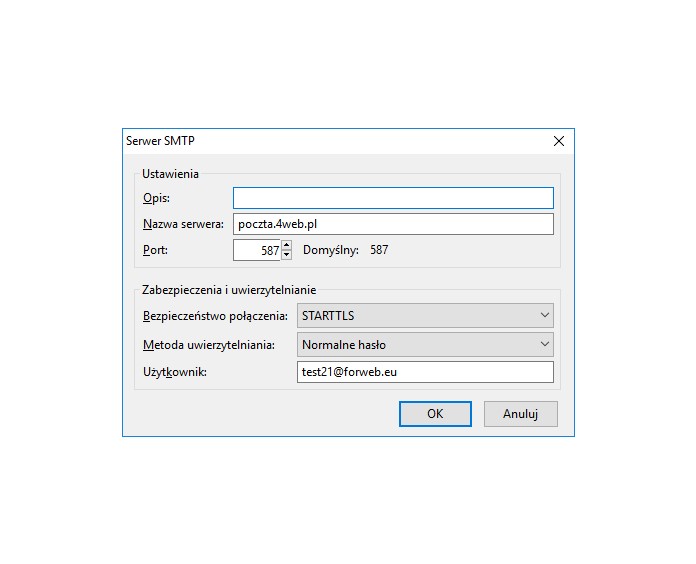
Zmiana hasła w thunderbird
Jesli chcemy zmienic ustawienia naszego konta pocztowego z górnego Menu wybieramy -> Narzedzia -> Opcje
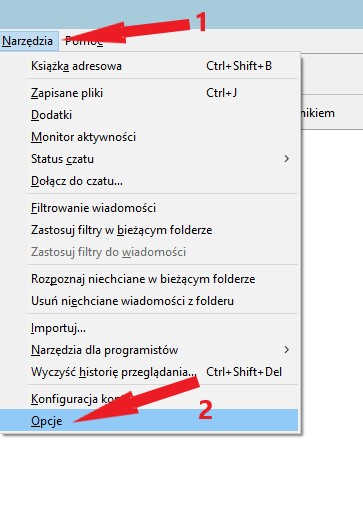
W otwartym oknie wybieramy "Bezpieczeństwo" a następnie z menu poniżej klikamy na opcję "Hasła"
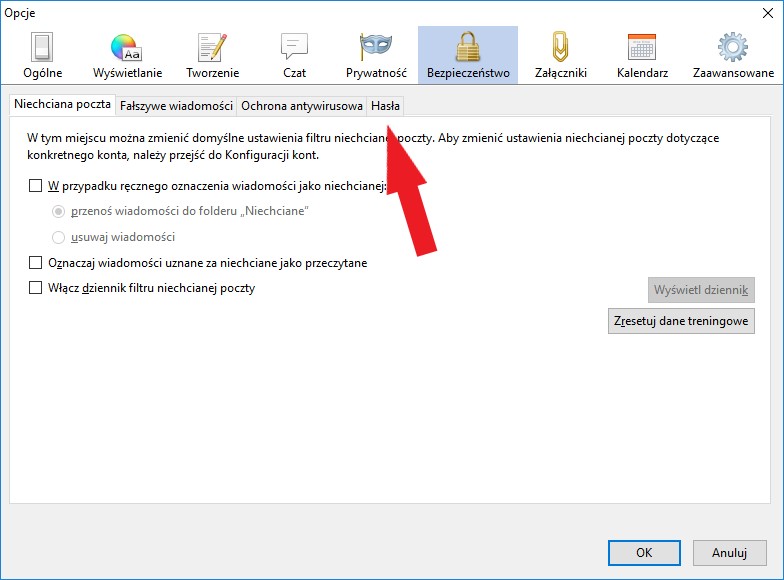
Po lewej stronie pojawi się button "Zachowane hasła", najeżdżamy na niego kursorem i klikamy.
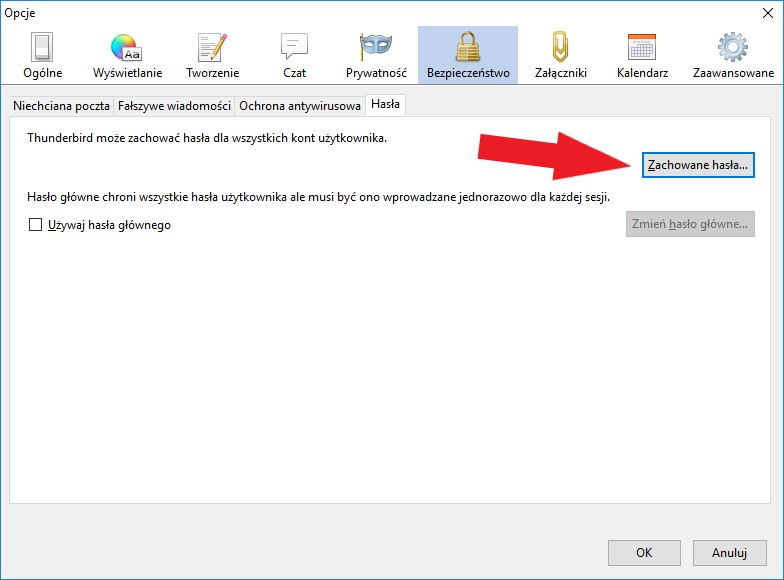
W oknie Zachowane dane logowania, mamy listę naszych kont pocztowych. Wybieramy to które nas
interesuje i zaznaczamy je tak aby było podświetlone,
następnie w prawym dolnym rogu znajduje się
button "Wyświetl hasła",
klikamy go.

Pojawi się informacja z pytaniem czy na pewno wyświelić hasła, wybieramy "Tak"
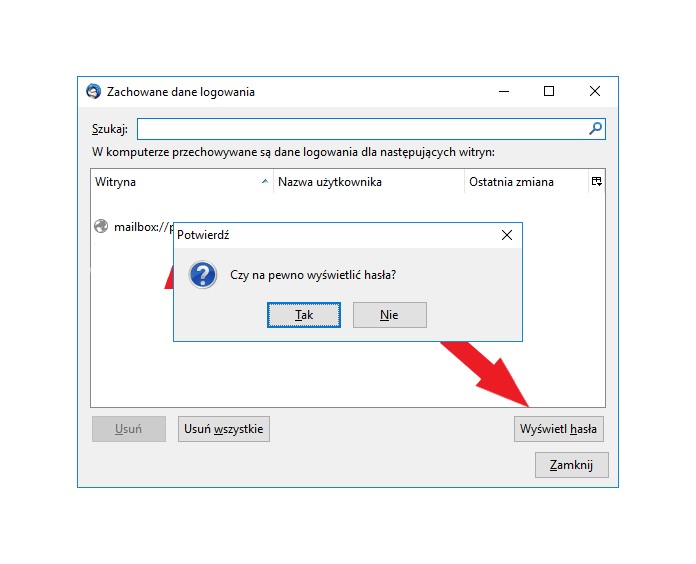
W kolumnie hasła, znajduje się nasze hasło. Aby mieć możliwość jego zmiany, klikamy w miejscu hasła
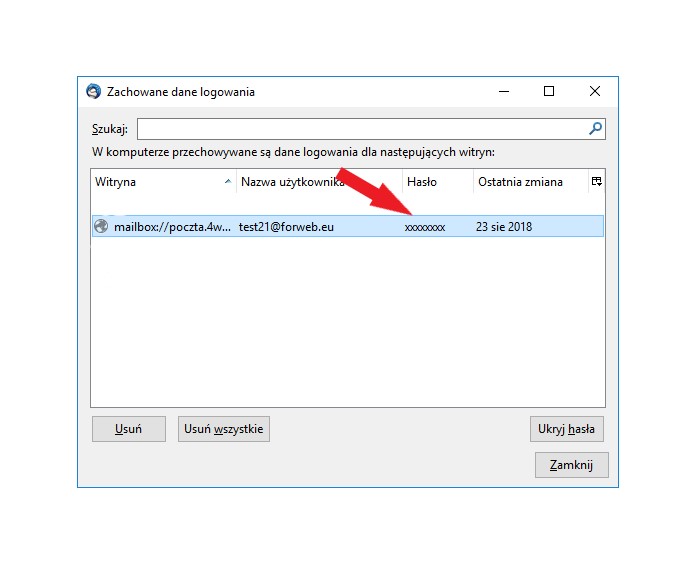
Mamy juz możliwość edycji hasła, możemy je zmienić na takie jaki jest nam potrzebne.